Как да направите екранна снимка на регион на екрана в Windows 10
Започвайки с Windows 10 build 15002, можете да заснемете регион на екрана в клипборда. Windows 10 Creators Update идва с нова функция, която ви позволява да направите екранна снимка на избрана част от екрана. Това може да стане само с бърз клавиш.
Реклама
Да се направете екранна снимка на регион на екрана в Windows 10, Натиснете Печеля + Shift + С клавишите заедно на клавиатурата. Курсорът на мишката ще се превърне в кръст.
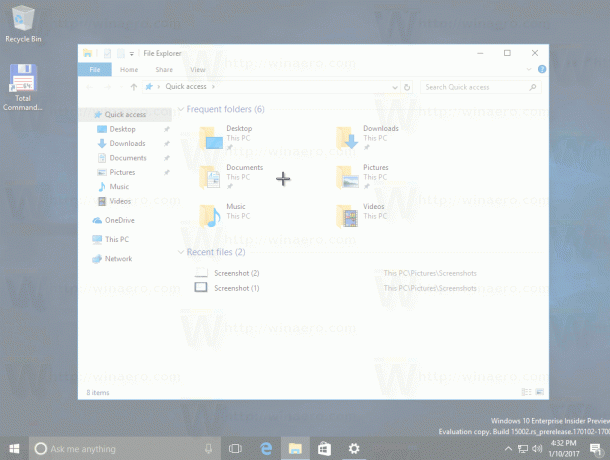
Изберете областта, която искате да заснемете и нейната екранна снимка ще бъде направена и съхранена в клипборда.
След като заснемете региона на екрана с помощта на вградената функция на Windows 10, съдържанието му ще бъде съхранено в клипборда. Операционната система няма да ви подкани да го запишете във файл или да го отворите в програма. Вместо това можете да отворите всяко приложение, което поддържа редактиране на изображения, и да поставите екранната си снимка там.
Например, мога да поставя моята екранна снимка на избрания регион в Paint: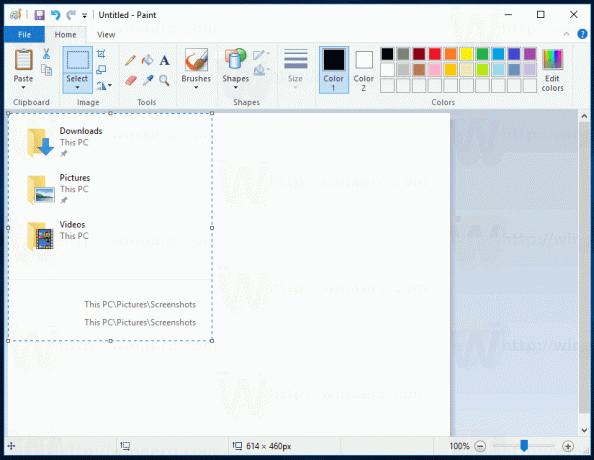
Или можете да го поставите в документ на WordPad, Microsoft Word или всеки друг модерен текстообработваща програма.
Оригиналната функция за екранна снимка е внедрена в Windows 95. В Windows 8 е внедрена подобрена функция за снимки на екрана, която автоматично го записва във файл чрез натискане Печеля + Print Screen. Цялото съдържание на екрана ще бъде заснето във файл, съхранен в %userprofile%\Pictures\Screenshots. По време на тази операция екранът ще бъде затъмнен за половин секунда, за да даде визуална обратна връзка за направената екранна снимка. Всяка екранна снимка ще бъде запазена като *.PNG файл и ще бъде наречена „Екранна снимка (#).png“, където # показва индекса на екранната снимка.
Съвет: Вижте Как да нулирате индексния номер на екранната снимка в Windows 10.
Така че Windows 10 ви предлага няколко начина да направите екранна снимка, без да използвате инструменти на трети страни.
- Класическата функция PrintScreen от Windows 95. Ако натиснете PrintScreen на вашата клавиатура, цялото съдържание на екрана ще бъде копирано в клипборда, но не и запазено във файл.
- Alt + PrintScreen клавишът за бърз достъп ще заснеме екранна снимка само на активния прозорец в клипборда.
- Натискане Печеля + Print Screen ще заснеме целия екран и ще го запише във файл в папката %userprofile%\Pictures\Screenshots.
- Натискане Печеля + Shift + С ще ви позволи да заснемете избран регион от екрана в клипборда.
- Използвайки Инструмент за рязане който също беше актуализиран в Windows 10.
Иска ми се Windows 10 да получи възможността да запазва заснетата област на екрана директно във файл, напр Печеля + Print Screen прави. Като се има предвид, че Windows 10 build 15002 е версия за предварителен преглед, бъдещите издания може да позволят на потребителите да направят това. Поведението на тази функция може да бъде подобрено в крайната версия на Windows 10 Creators Update. Сега остава само да изчакаме април 2017 г., когато ще бъде финализиран.
